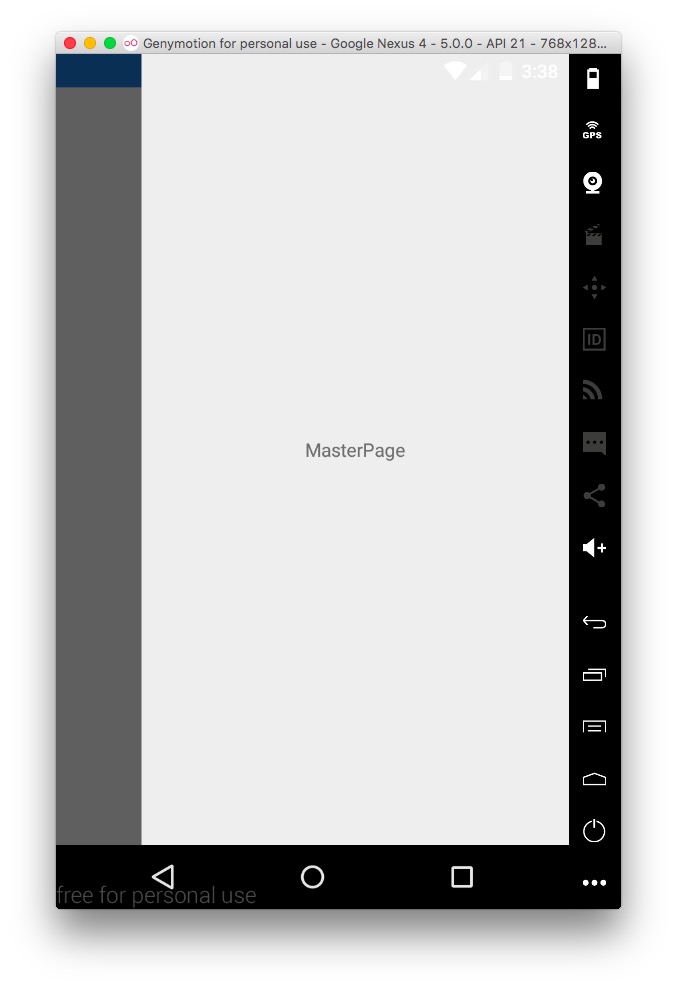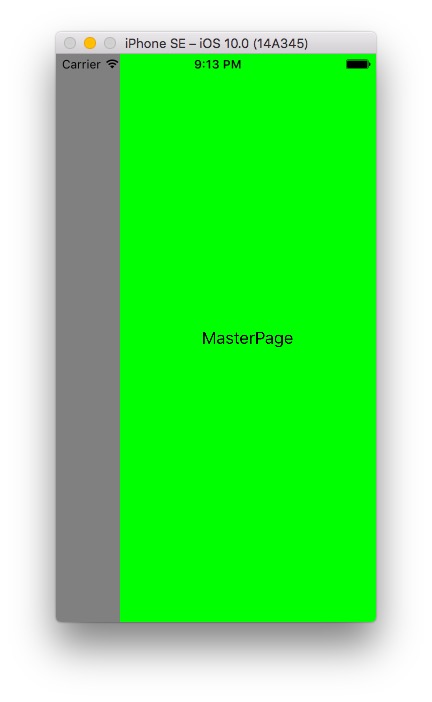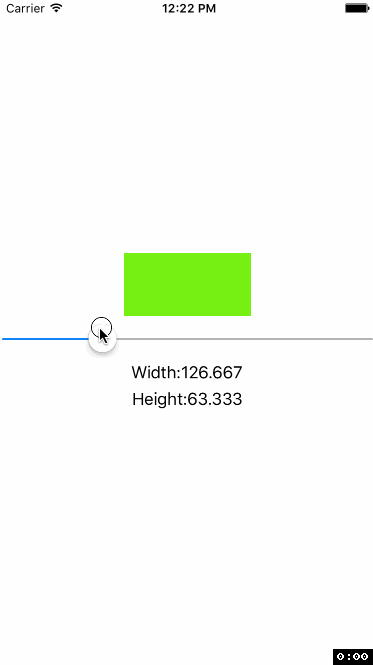Xamarin.FormsのMasterDetailPageのMaster部分(ドロワー?)を右寄せに改造するサンプルです。
Rendererとリフレクションを駆使して頑張ってます。AndroidとiOS(Phone)に対応。
GitHub - P3PPP/RightMasterDetailPageSample: Xamarin.FormsのMasterDetailPageのMaster側を右寄せにするサンプル
ざっくりとした説明
Android
AndroidのMasterDetailRendererの実体は DrawerLayout から派生しており、 OpenDrawer() や CloseDrawer() メソッドでMaster部分を出したり引っ込めたりしています。
動かす対象のViewに android:layout_gravity="right" がセットされていると右寄せになります。対象Viewはprivateメンバになっているのでリフレクションで強引にいじります。
具体的にはこんな感じのソースをAndroidプロジェクトに追加すると右寄せに差し替えできます。
using System;
using System.ComponentModel;
using System.Threading.Tasks;
using Android.Support.V4.Widget;
using Android.Views;
using Android.Support.V4.App;
using Xamarin.Forms;
using Xamarin.Forms.Platform.Android.AppCompat;
using MdpRight.Droid;
[assembly: ExportRenderer(typeof(MasterDetailPage), typeof(MyMasterDetailPageRenderer))]
namespace MdpRight.Droid
{
public class MyMasterDetailPageRenderer : MasterDetailPageRenderer
{
protected override void OnElementChanged(VisualElement oldElement, VisualElement newElement)
{
base.OnElementChanged(oldElement, newElement);
var fieldInfo = GetType().BaseType.GetField("_masterLayout", System.Reflection.BindingFlags.Instance | System.Reflection.BindingFlags.NonPublic);
var _masterLayout = (ViewGroup)fieldInfo.GetValue(this);
var lp = new DrawerLayout.LayoutParams(_masterLayout.LayoutParameters);
lp.Gravity = (int)GravityFlags.Right;
_masterLayout.LayoutParameters = lp;
}
}
}
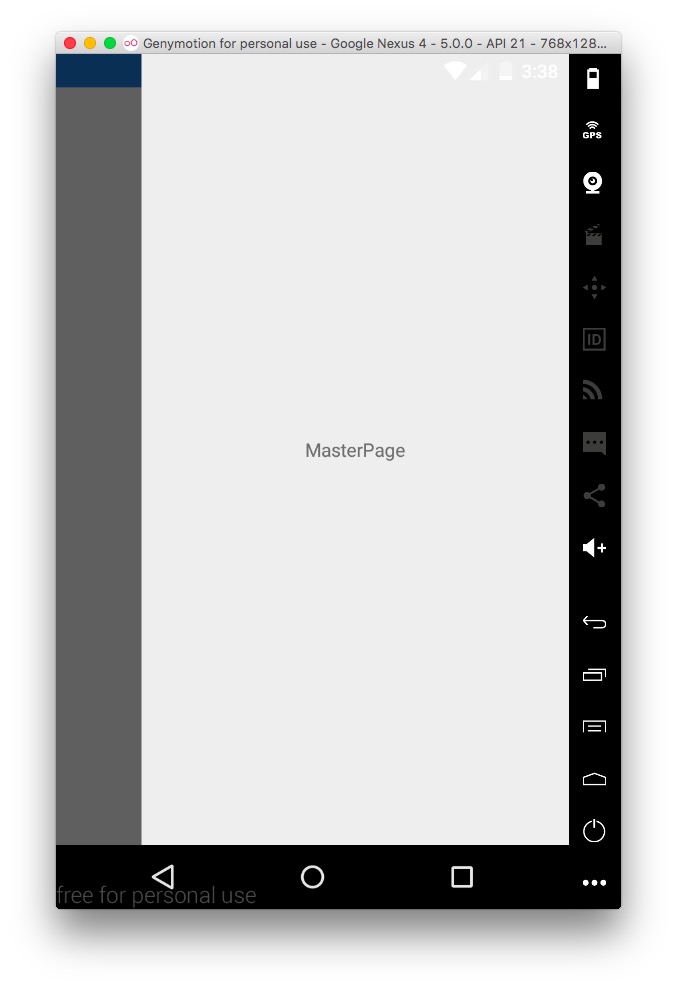
iOS
iOSのMasterDetailRendererの実体は UIView から派生しており、Master部分はその子Viewとして存在しています。別段特別なフィーチャーは使われておらず、UIPanGestureRecognizerとFrameの座標計算で実装されてます。
ちなみにタブレット向けと電話向けのRendererは完全に別クラスになっていて、今回いじるのは電話向けの方だけです。
GitHubから Xamarin.Forms/Xamarin.Forms.Platform.iOS/Renderers/PhoneMasterDetailRenderer.cs をコピーしてnamespaceを少し手直し、ついでに配列用のExtensionも拝借、参照できないinternalメンバやクラスをリフレクション(力ずく)で解決して、座標系さん周りをちょちょっと手直しすれば完成です。
最終的にこんな感じのソースをiOSプロジェクトに追加すると右寄せに差し替えできます。(カスタマイズ点はコメントで何となく感じ取ってください)
using System;
using System.ComponentModel;
using System.Linq;
using UIKit;
using PointF = CoreGraphics.CGPoint;
using Xamarin.Forms;
using Xamarin.Forms.Platform.iOS;
using MdpRight.iOS;
[assembly: ExportRenderer(typeof(MasterDetailPage), typeof(MyPhoneMasterDetailRenderer), UIUserInterfaceIdiom.Phone)]
namespace MdpRight.iOS
{
public class MyPhoneMasterDetailRenderer : UIViewController, IVisualElementRenderer, IEffectControlProvider
{
UIView _clickOffView;
UIViewController _detailController;
bool _disposed;
EventTracker _events;
UIViewController _masterController;
UIPanGestureRecognizer _panGesture;
bool _presented;
UIGestureRecognizer _tapGesture;
VisualElementTracker _tracker;
IPageController PageController => Element as IPageController;
public MyPhoneMasterDetailRenderer()
{
var isiOS7OrNewer = (bool)typeof(Forms).GetProperty("IsiOS7OrNewer", System.Reflection.BindingFlags.Static | System.Reflection.BindingFlags.NonPublic).GetValue(null);
if(!isiOS7OrNewer)
{
WantsFullScreenLayout = true;
}
}
IMasterDetailPageController MasterDetailPageController => Element as IMasterDetailPageController;
bool Presented
{
get { return _presented; }
set
{
if(_presented == value)
return;
_presented = value;
LayoutChildren(true);
if(value)
AddClickOffView();
else
RemoveClickOffView();
((IElementController)Element).SetValueFromRenderer(MasterDetailPage.IsPresentedProperty, value);
}
}
public VisualElement Element { get; private set; }
public event EventHandler<VisualElementChangedEventArgs> ElementChanged;
public SizeRequest GetDesiredSize(double widthConstraint, double heightConstraint)
{
return NativeView.GetSizeRequest(widthConstraint, heightConstraint);
}
public UIView NativeView
{
get { return View; }
}
public void SetElement(VisualElement element)
{
var oldElement = Element;
Element = element;
Element.SizeChanged += PageOnSizeChanged;
_masterController = new ChildViewController();
_detailController = new ChildViewController();
_clickOffView = new UIView();
_clickOffView.BackgroundColor = new Color(0, 0, 0, 0).ToUIColor();
Presented = ((MasterDetailPage)Element).IsPresented;
OnElementChanged(new VisualElementChangedEventArgs(oldElement, element));
var tEffectUtilities = typeof(PlatformEffect).Assembly.GetTypes().FirstOrDefault(x => x.Name.EndsWith("EffectUtilities"));
tEffectUtilities.InvokeMember("RegisterEffectControlProvider", System.Reflection.BindingFlags.InvokeMethod,
null, null, new object[] { this, oldElement, element });
var sendViewInitialized = typeof(Forms).GetMethod("SendViewInitialized", System.Reflection.BindingFlags.Static | System.Reflection.BindingFlags.NonPublic);
sendViewInitialized.Invoke(null, new object[] { element, NativeView});
}
public void SetElementSize(Size size)
{
Element.Layout(new Rectangle(Element.X, Element.Y, size.Width, size.Height));
}
public UIViewController ViewController
{
get { return this; }
}
public override void ViewDidAppear(bool animated)
{
base.ViewDidAppear(animated);
PageController.SendAppearing();
}
public override void ViewDidDisappear(bool animated)
{
base.ViewDidDisappear(animated);
PageController.SendDisappearing();
}
public override void ViewDidLayoutSubviews()
{
base.ViewDidLayoutSubviews();
LayoutChildren(false);
}
public override void ViewDidLoad()
{
base.ViewDidLoad();
_tracker = new VisualElementTracker(this);
_events = new EventTracker(this);
_events.LoadEvents(View);
((MasterDetailPage)Element).PropertyChanged += HandlePropertyChanged;
_tapGesture = new UITapGestureRecognizer(() =>
{
if(Presented)
Presented = false;
});
_clickOffView.AddGestureRecognizer(_tapGesture);
PackContainers();
UpdateMasterDetailContainers();
UpdateBackground();
UpdatePanGesture();
}
public override void WillRotate(UIInterfaceOrientation toInterfaceOrientation, double duration)
{
if(!MasterDetailPageController.ShouldShowSplitMode && _presented)
Presented = false;
base.WillRotate(toInterfaceOrientation, duration);
}
protected override void Dispose(bool disposing)
{
if(disposing && !_disposed)
{
Element.SizeChanged -= PageOnSizeChanged;
Element.PropertyChanged -= HandlePropertyChanged;
if(_tracker != null)
{
_tracker.Dispose();
_tracker = null;
}
if(_events != null)
{
_events.Dispose();
_events = null;
}
if(_tapGesture != null)
{
if(_clickOffView != null && _clickOffView.GestureRecognizers.Contains(_panGesture))
{
_clickOffView.GestureRecognizers.Remove(_tapGesture);
_clickOffView.Dispose();
}
_tapGesture.Dispose();
}
if(_panGesture != null)
{
if(View != null && View.GestureRecognizers.Contains(_panGesture))
View.GestureRecognizers.Remove(_panGesture);
_panGesture.Dispose();
}
EmptyContainers();
PageController.SendDisappearing();
_disposed = true;
}
base.Dispose(disposing);
}
protected virtual void OnElementChanged(VisualElementChangedEventArgs e)
{
var changed = ElementChanged;
if(changed != null)
changed(this, e);
}
void AddClickOffView()
{
View.Add(_clickOffView);
_clickOffView.Frame = _detailController.View.Frame;
}
void EmptyContainers()
{
foreach(var child in _detailController.View.Subviews.Concat(_masterController.View.Subviews))
child.RemoveFromSuperview();
foreach(var vc in _detailController.ChildViewControllers.Concat(_masterController.ChildViewControllers))
vc.RemoveFromParentViewController();
}
void HandleMasterPropertyChanged(object sender, PropertyChangedEventArgs e)
{
if(e.PropertyName == Page.IconProperty.PropertyName || e.PropertyName == Page.TitleProperty.PropertyName)
MessagingCenter.Send<IVisualElementRenderer>(this, "Xamarin.UpdateToolbarButtons");
}
void HandlePropertyChanged(object sender, PropertyChangedEventArgs e)
{
if(e.PropertyName == "Master" || e.PropertyName == "Detail")
UpdateMasterDetailContainers();
else if(e.PropertyName == MasterDetailPage.IsPresentedProperty.PropertyName)
Presented = ((MasterDetailPage)Element).IsPresented;
else if(e.PropertyName == MasterDetailPage.IsGestureEnabledProperty.PropertyName)
UpdatePanGesture();
else if(e.PropertyName == VisualElement.BackgroundColorProperty.PropertyName)
UpdateBackground();
else if(e.PropertyName == Page.BackgroundImageProperty.PropertyName)
UpdateBackground();
}
void LayoutChildren(bool animated)
{
var frame = Element.Bounds.ToRectangleF();
var masterFrame = frame;
masterFrame.Width = (int)(Math.Min(masterFrame.Width, masterFrame.Height) * 0.8);
masterFrame.X = frame.Width - masterFrame.Width;
_masterController.View.Frame = masterFrame;
var target = frame;
if(Presented)
target.X -= masterFrame.Width;
if(animated)
{
UIView.BeginAnimations("Flyout");
var view = _detailController.View;
view.Frame = target;
UIView.SetAnimationCurve(UIViewAnimationCurve.EaseOut);
UIView.SetAnimationDuration(250);
UIView.CommitAnimations();
}
else
_detailController.View.Frame = target;
MasterDetailPageController.MasterBounds = new Rectangle(0, 0, masterFrame.Width, masterFrame.Height);
MasterDetailPageController.DetailBounds = new Rectangle(0, 0, frame.Width, frame.Height);
if(Presented)
_clickOffView.Frame = _detailController.View.Frame;
}
void PackContainers()
{
_detailController.View.BackgroundColor = new UIColor(1, 1, 1, 1);
View.AddSubview(_masterController.View);
View.AddSubview(_detailController.View);
AddChildViewController(_masterController);
AddChildViewController(_detailController);
}
void PageOnSizeChanged(object sender, EventArgs eventArgs)
{
LayoutChildren(false);
}
void RemoveClickOffView()
{
_clickOffView.RemoveFromSuperview();
}
void UpdateBackground()
{
if(!string.IsNullOrEmpty(((Page)Element).BackgroundImage))
View.BackgroundColor = UIColor.FromPatternImage(UIImage.FromBundle(((Page)Element).BackgroundImage));
else if(Element.BackgroundColor == Color.Default)
View.BackgroundColor = UIColor.White;
else
View.BackgroundColor = Element.BackgroundColor.ToUIColor();
}
void UpdateMasterDetailContainers()
{
((MasterDetailPage)Element).Master.PropertyChanged -= HandleMasterPropertyChanged;
EmptyContainers();
if(Platform.GetRenderer(((MasterDetailPage)Element).Master) == null)
Platform.SetRenderer(((MasterDetailPage)Element).Master, Platform.CreateRenderer(((MasterDetailPage)Element).Master));
if(Platform.GetRenderer(((MasterDetailPage)Element).Detail) == null)
Platform.SetRenderer(((MasterDetailPage)Element).Detail, Platform.CreateRenderer(((MasterDetailPage)Element).Detail));
var masterRenderer = Platform.GetRenderer(((MasterDetailPage)Element).Master);
var detailRenderer = Platform.GetRenderer(((MasterDetailPage)Element).Detail);
((MasterDetailPage)Element).Master.PropertyChanged += HandleMasterPropertyChanged;
_masterController.View.AddSubview(masterRenderer.NativeView);
_masterController.AddChildViewController(masterRenderer.ViewController);
_detailController.View.AddSubview(detailRenderer.NativeView);
_detailController.AddChildViewController(detailRenderer.ViewController);
}
void UpdatePanGesture()
{
var model = (MasterDetailPage)Element;
if(!model.IsGestureEnabled)
{
if(_panGesture != null)
View.RemoveGestureRecognizer(_panGesture);
return;
}
if(_panGesture != null)
{
View.AddGestureRecognizer(_panGesture);
return;
}
UITouchEventArgs shouldRecieve = (g, t) => !(t.View is UISlider);
var center = new PointF();
_panGesture = new UIPanGestureRecognizer(g =>
{
switch(g.State)
{
case UIGestureRecognizerState.Began:
center = g.LocationInView(g.View);
break;
case UIGestureRecognizerState.Changed:
var currentPosition = g.LocationInView(g.View);
var motion = currentPosition.X - center.X;
var detailView = _detailController.View;
var targetFrame = detailView.Frame;
if(Presented)
targetFrame.X = (nfloat)Math.Min(0, -_masterController.View.Frame.Width + Math.Max(0, motion));
else
targetFrame.X = (nfloat)Math.Max(-_masterController.View.Frame.Width, Math.Min(0, motion));
detailView.Frame = targetFrame;
break;
case UIGestureRecognizerState.Ended:
var detailFrame = _detailController.View.Frame;
var masterFrame = _masterController.View.Frame;
if(Presented)
{
if(detailFrame.X > -masterFrame.Width * .75)
Presented = false;
else
LayoutChildren(true);
}
else
{
if(detailFrame.X < -masterFrame.Width * .25)
Presented = true;
else
LayoutChildren(true);
}
break;
}
});
_panGesture.ShouldReceiveTouch = shouldRecieve;
_panGesture.MaximumNumberOfTouches = 2;
View.AddGestureRecognizer(_panGesture);
}
class ChildViewController : UIViewController
{
public override void ViewDidLayoutSubviews()
{
foreach(var vc in ChildViewControllers)
vc.View.Frame = View.Bounds;
}
}
void IEffectControlProvider.RegisterEffect(Effect effect)
{
var platformEffect = effect as PlatformEffect;
var propInfo = typeof(PlatformEffect).GetProperty("Container", System.Reflection.BindingFlags.NonPublic);
propInfo.SetValue(platformEffect, View);
}
}
internal static class ArrayExtensions
{
public static T[] Insert<T>(this T[] self, int index, T item)
{
var result = new T[self.Length + 1];
if(index > 0)
Array.Copy(self, result, index);
result[index] = item;
if(index < self.Length)
Array.Copy(self, index, result, index + 1, result.Length - index - 1);
return result;
}
public static T[] Remove<T>(this T[] self, T item)
{
return self.RemoveAt(Array.IndexOf(self, item));
}
public static T[] RemoveAt<T>(this T[] self, int index)
{
var result = new T[self.Length - 1];
if(index > 0)
Array.Copy(self, result, index);
if(index < self.Length - 1)
Array.Copy(self, index + 1, result, index, self.Length - index - 1);
return result;
}
}
}
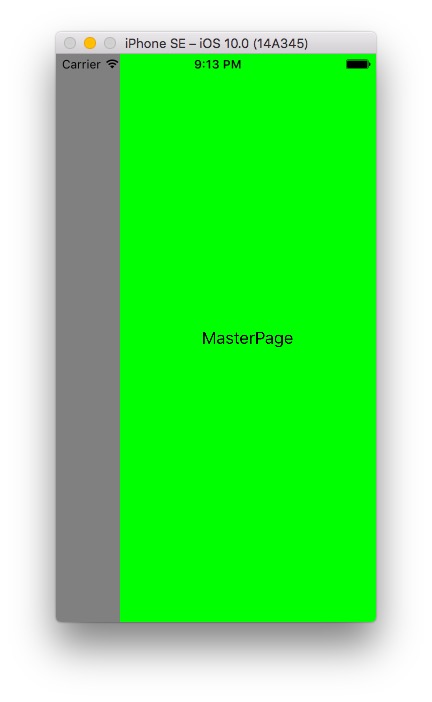
最後に
OSS万歳!